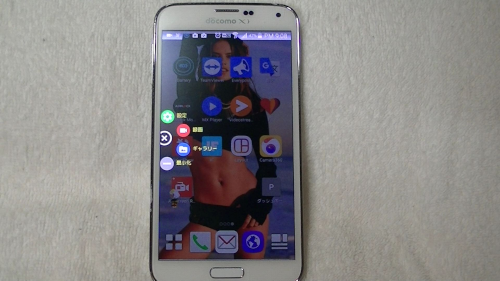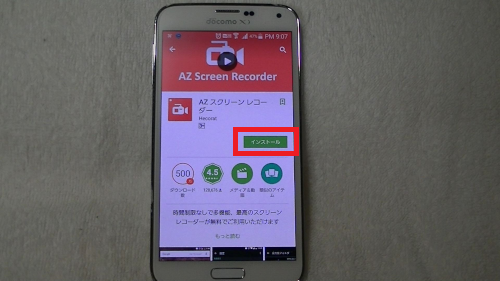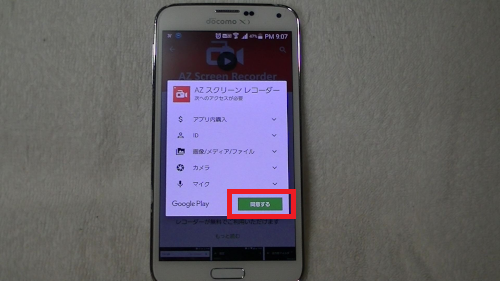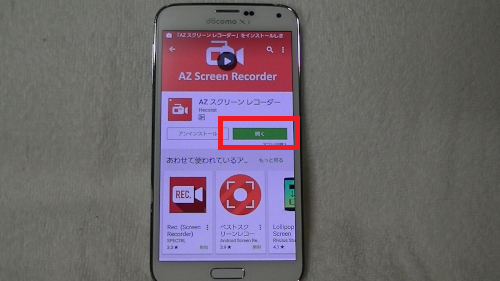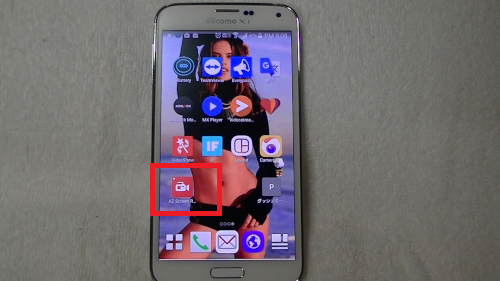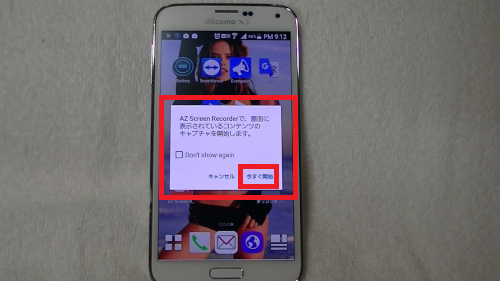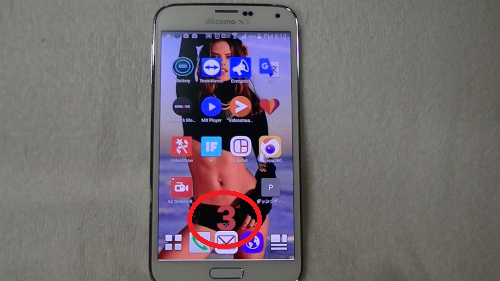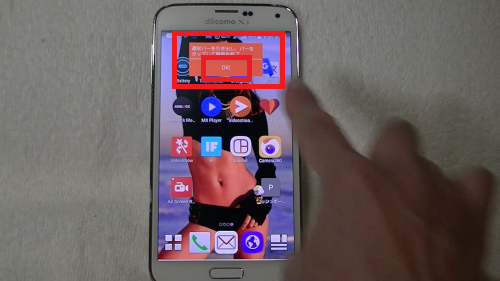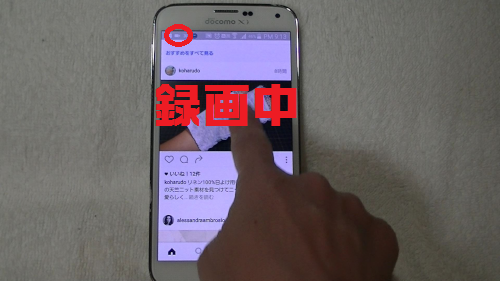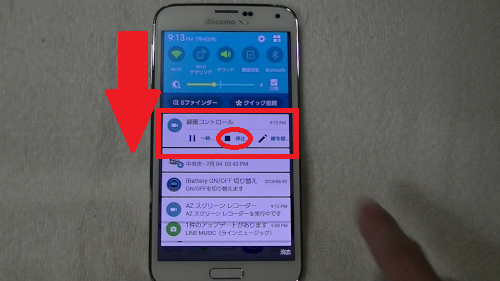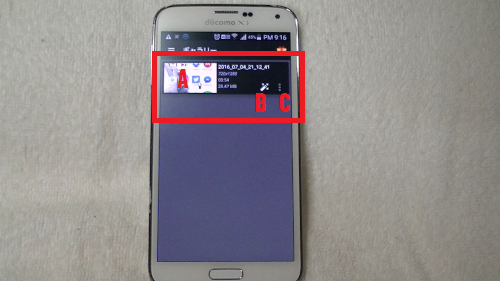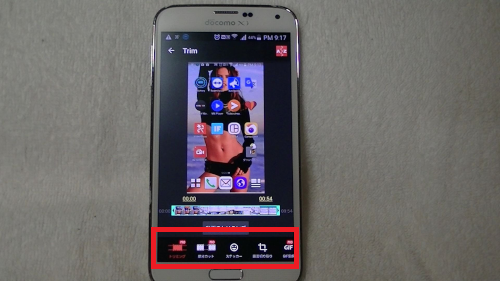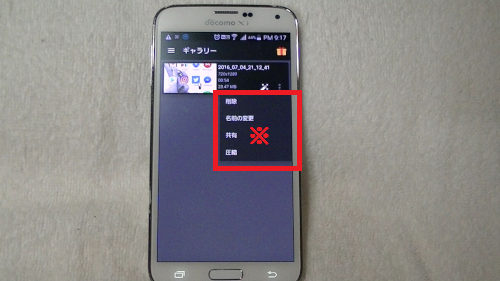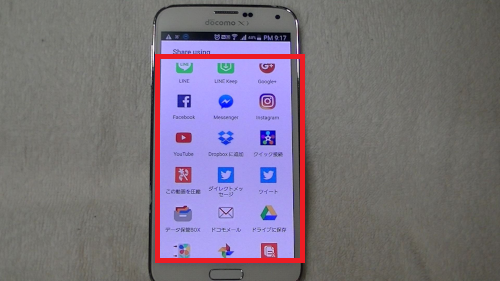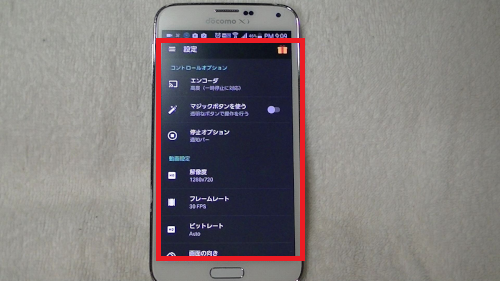スマホゲームが人気ですが、そのゲームを録画して
YouTubeなどに投稿するゲーム実況が大変流行しています。
そこで、スマホの画面をキャプチャーするアプリを
ご案内します。
Android用スクリーンキャプチャーアプリ
「AZスクリーンレコーダー」は、無料で使えるアプリで、
広告表示やロゴの表示などもありません。
![]()
![]()
詳しい動画解説
↓↓↓
AZ スクリーン レコーダーのインストール
1、
Android版はこちらからアプリをインストール
↓↓↓
2、
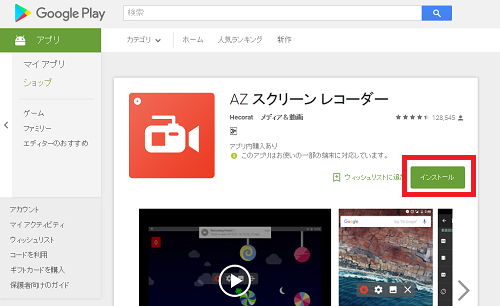
パソコンからもこちらから、ダウンロードできます。
3、
「Playストア」から開いて、「インストール」をタップ
4、
「同意する」をタップ
5、
こちらのように「開く」の表示になったらインストール完了です!
AZ スクリーン レコーダーで画面録画
1、
こちらのアイコンから起動します。
2、
起動するとこのような画面が開きます。
A:録画 録画を開始します。
B:ギャラリー 録画した動画を開きます。
C:設定 各種設定
3、
A:録画
「録画」をタップするとこのような表示が出ます。
「今すぐ開始」をタップ
このようなカウントダウンがあり…
このような確認画面が開くので「OK」をタップ。
※すでに録画は始まっています。
4、
いつも通りアプリなど使用します。
その様子がすべて録画されます。
※録画中は画面上部にこのようなアイコンが表示されています。
5、
終了するときは通知パネルを開くと、「録画コントロール」という
表示があるのでそこから「停止」で終了します。
※「一時停止」「線を書く」などもできます。
6、
停止するとこのような表示が開き、「タップして開く」をタップして
録画した動画を再生できます。
※「共有」からYoutubeなどへアップロード「削除」「編集」が
可能です。
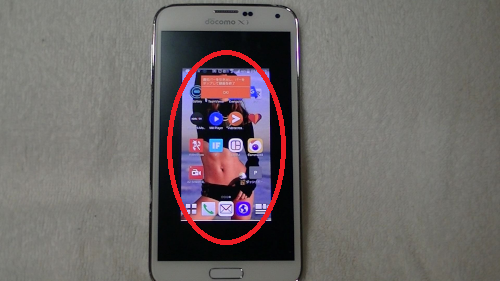
再生画面
7、
B:ギャラリー
録画した動画を開きます。
「A」のサムネイルをタップすると再生が始まります。
「B」編集することもできます。
カットやスタンプ等の追加などができます。
尚、プラグインのインストールが必要な機能もあります。
「C」の「︙」を開くと「削除」などできます。
※「共有」を開くとYoutubeやfacebookなどに
アップロードできます。
8、
C:設定
解像度など動画のサイズや、マイクなどの音声の設定など
詳細な設定はこちらで変更可能です。